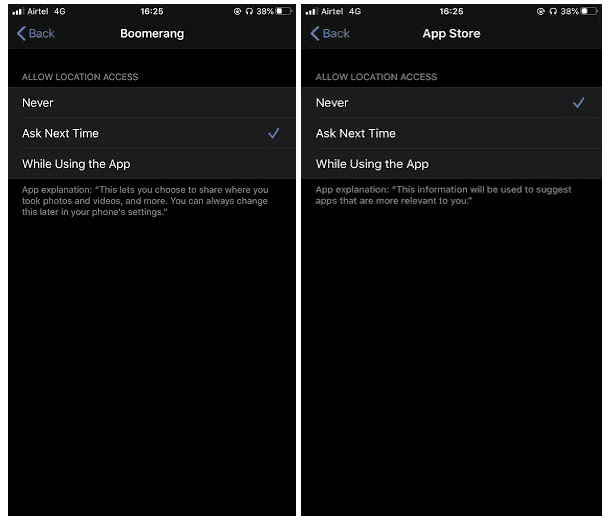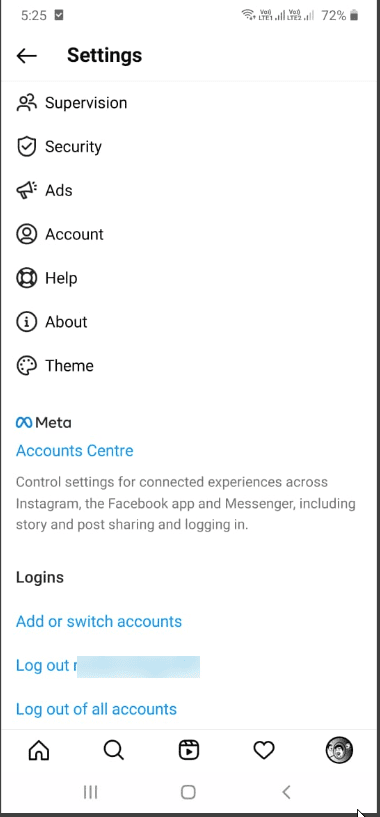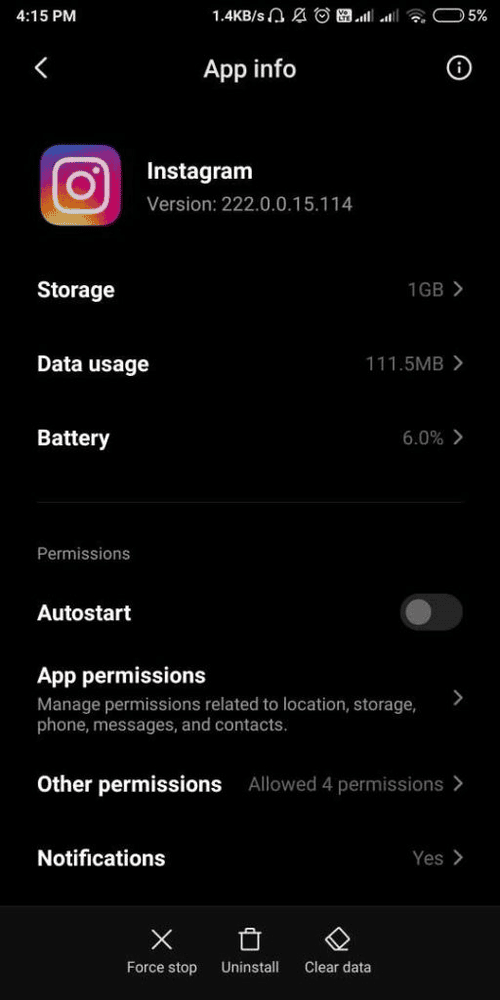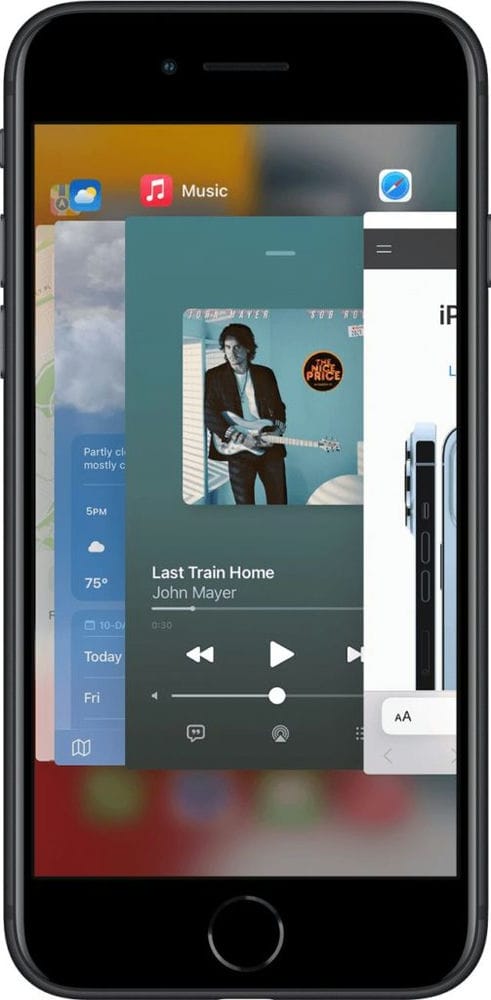تعمل الفلاتر على إضفاء الإثارة على مقاطع الفيديو والصور بجعلها أكثر جاذبية من الناحية المرئية. ولكي نكون صادقين، لا يوجد ندرة في الفلاتر الجذابة التي يمكنك استخدامها لجعل الريلز أو الستوري أو صورك أكثر جاذبية. ولكن، ماذا لو نقرت على أيقونة + ووجدت أن فلاتر انستقرام لا تعمل؟
إذا كان الأمر كذلك، فلا داعي للقلق، باستخدام الحلول المذكورة أدناه، ستتمكن من إصلاح “مشكلة فلاتر انستقرام لا تعمل” على كل من هاتفك الذكي الذي يعمل بنظام Android و iOS.
إذا كانت فلاتر انستقرام لا تعمل: إليك كيفية إصلاحها
1. أعد تشغيل جهازك
أول شيء يجب عليك فعله إذا لم تعمل فلاتر انستقرام على جهازك هو إعادة تشغيل جهازك.
2. هل اتصالك بالإنترنت يعمل بشكل صحيح؟
قد يكون استقبال الإنترنت في منطقتك غير مناسب لأن انستقرام غير قادر على التواصل مع خوادمه، ونتيجة لذلك لا تعمل فلاتر انستقرام. فيما يلي طرق لإصلاح مشكلات الإنترنت على iOS و Android.
3. تسجيل الخروج ثم تسجيل الدخول مرة أخرى
على الرغم من عدم وجود سبب محدد يساعد في تسجيل الخروج وإعادة تسجيل الدخول، فقد ورد أن المستخدمين تمكنوا من حل المشكلة باستخدام هذه الخطوة. لتسجيل الخروج من حسابك، افتح انستقرام على جهاز iOS أو Android واتبع الخطوات المذكورة أدناه:
- اضغط على أيقونة ملف التعريف الخاص بك في الركن الأيمن السفلي من شاشتك.
- اضغط على أيقونة الهامبرغر في الزاوية اليمنى العليا.
- اذهب للاعدادات .قم بالتمرير لأسفل ثم انقر فوق
- تسجيل الخروج (اسم الحساب) أو تسجيل الخروج من جميع الحسابات (في حالة عدم قدرتك على تطبيق الفلاتر على جميع حساباتك) قم بتطبيق الفلاتر على جميع حساباتك

4. فرض إيقاف تشغيل التطبيق
Android:
هذه خطوة بسيطة للغاية لكنها فعالة يمكن أن تساعدك إذا لم تعمل فلاتر انستقرام على جهازك. إليك كيفية إعادة تشغيل تطبيق انستقرام على جهاز Android او iOS:
- افتح الإعدادات
- قم بالتمرير لأسفل
- اضغط على التطبيقات
- مرر لأسفل مرة أخرى وحدد انستقرام
- اضغط على فرض الإيقاف من الأسفل

iOS:
- افتح App Switcher

- Instagram ثم اسحب لأعلى توجه إلى شاشتك الرئيسية واضغط على تطبيق
- Instagram لإعادة فتحه.
5. تحديث تطبيق انستقرام
هناك خطوة بسيطة أخرى يمكنك تنفيذها في حالة عدم عمل الفلاتر على انستقرام وهي تحديث انستقرام الخاص بك إلى أحدث إصدار. من المحتمل جدًا أن يمنعك خطأ في الإصدار القديم من استخدام الفلاتر بشكل صحيح.
إذا كان لديك جهاز Android، فيمكنك الانتقال إلى Play Store والتحقق مما إذا كان هناك تحديث متاح ولجهاز iOS يمكنك التحقق من وجود تحديث على App Store.
6. إدارة التخزين
بغض النظر عما إذا كان لديك جهاز Android أو iOS، فقد ترغب في التحقق مما إذا كان هاتفك محملاً بالتطبيقات والبيانات المخزنة مؤقتًا والصور وما إلى ذلك، لأنه إذا كان هذا هو الحال، فقد لا يكون انستقرام لديك مساحة كافية لتعمل بشكل صحيح. إليك كيفية توفير أقصى مساحة تخزين على android وإذا كانت مساحة التخزين ممتلئة على iPhone، فيمكنكالاطلاع على هذا المنشور.
7. امسح ذاكرة التخزين المؤقت
في حالة عدم عمل فلاتر انستقرام للوجه، يمكنك محاولة مسح ذاكرة التخزين المؤقت للتطبيق لأنها غالبًا ما تتداخل مع وظائف التطبيق. لقد ذكرنا الخطوات لكل من Android و iOS أدناه –
Android:
1. افتح الإعدادات
2. قم بالتمرير لأسفل وانقر على Apps ثم على انستقرام
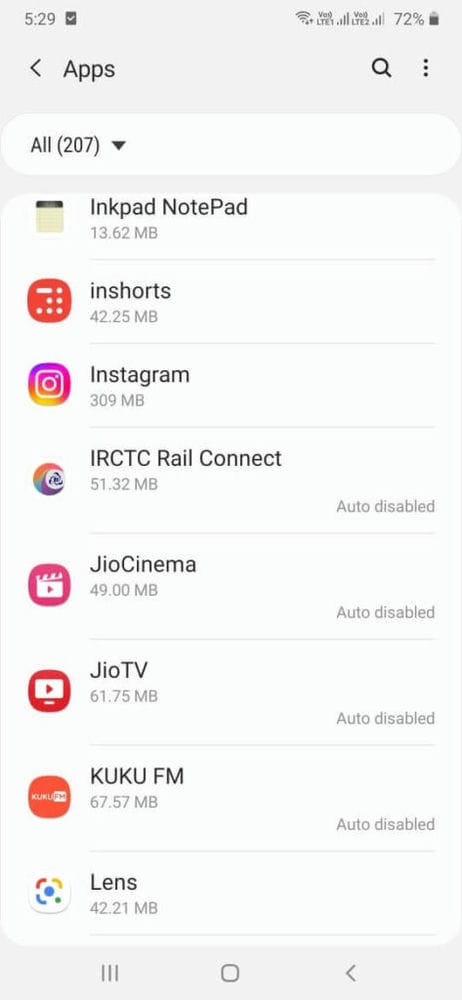
4. اضغط على تخزين
5. اضغط على مسح ذاكرة التخزين المؤقت
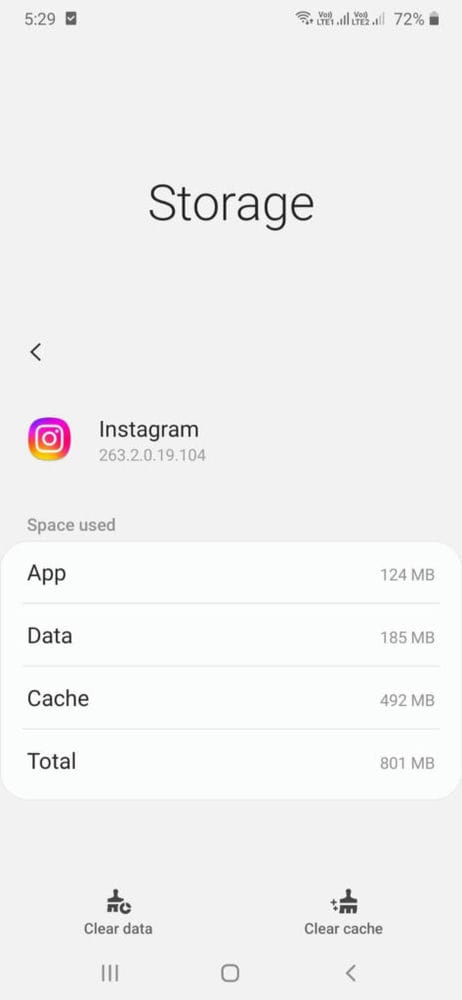
1. افتح Settings
2. اضغط على عام
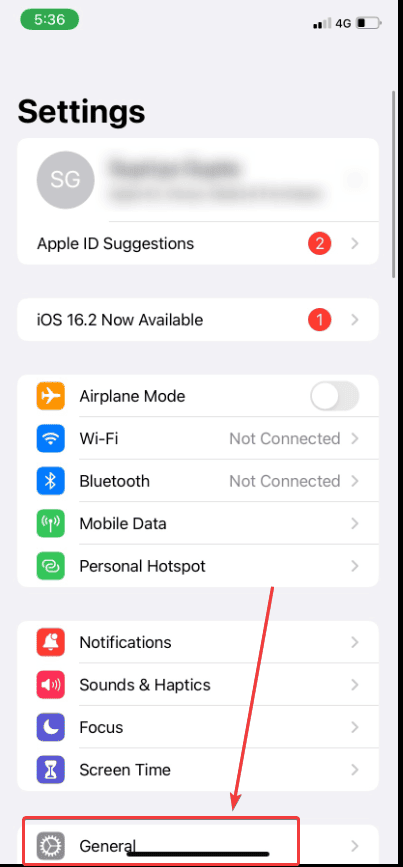
3. تخزين iPhone
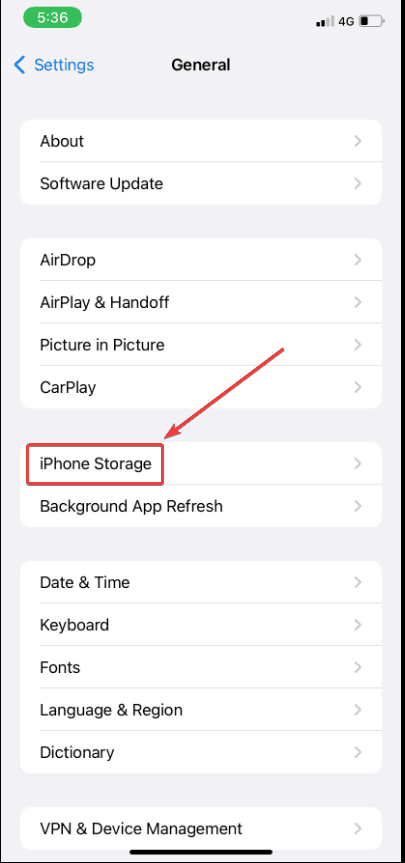
5. احذف التطبيق وأعد تثبيته من انستقرام
8. تحقق من أذونات الموقع App Store
يوجد العديد من الفلاتر على انستقرام خاصة بالموقع. على سبيل المثال، قد تكون هناك بعض الفلاتر غير القانونية في مناطق معينة. هنا يمكنك محاولة إيقاف خدمات الموقع ثم التحقق مما إذا كان الفلتر الذي تريد استخدامه يعمل أم لا. فيما يلي خطوات إيقاف تشغيل خدمات الموقع على الهواتف الذكية التي تعمل بنظام Android و iOS –
Android:
1. افتح الإعدادات
2. افتح التطبيقات
3. حدد انستقرام وحدد أذونات انستقرام
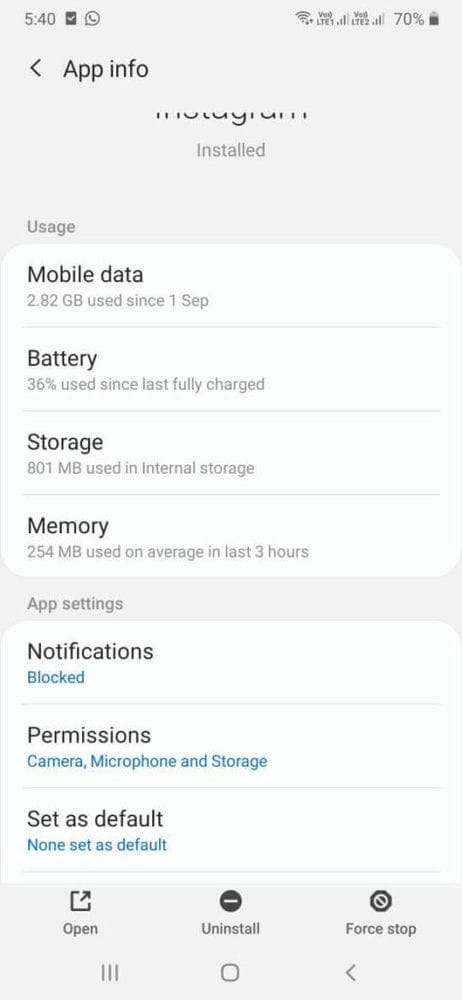
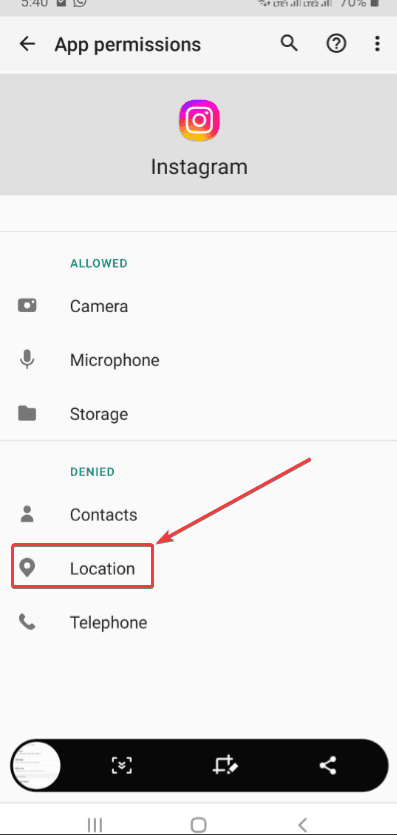
السماح فقط أثناء استخدام التطبيق
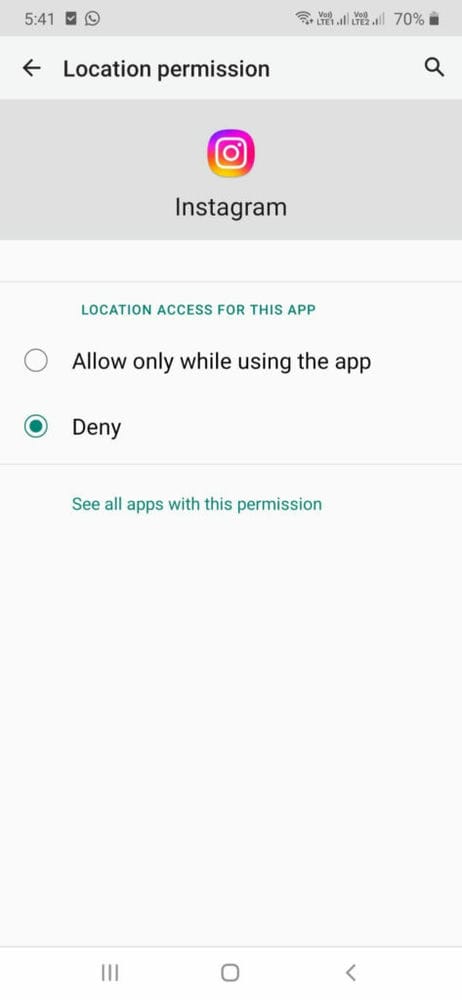
1. افتح Settings
2. حدد الخصوصية
3. حدد خدمات الموقع
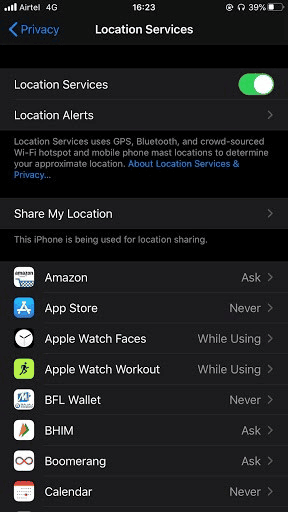
حدد أذونات الموقع التي تريد منحها. على سبيل المثال، يوصى باستخدام أثناء استخدام التطبيق